長らく性能が停滞しているフルHDゲーミングモニターですが、今回レビューする「GIGABYTE G24F 2」は退屈なフルHDモニター界に広色域IPSパネルで殴り込みを仕掛けます。
画質の良いフルHDモニターが必要ですか?・・・ならG24F 2が現時点で最高の選択肢になるかもしれません。
(公開:2023/9/23 | 更新:2023/9/23)
GIGABYTE G24F 2の仕様とスペック
| GIGABYTE G24F 2 | |
|---|---|
| パネルタイプ | フルHD(1920×1080)で最大180 Hz SS IPSパネル(23.8インチ) |
| 応答速度 | 1 ms (MPRT) |
| 主な機能 ゲーマー向け |
|
| 調整機能 エルゴノミクス | 高さ調整:130 mm 前後チルト:+20° ~ -5° 左右スイベル:- ピボット:- |
| VRR機能 | AMD FreeSync Premium※G-SYNC互換も対応 |
| 参考価格 ※2023/9時点 | 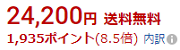 |
| Amazon Tsukumo(ツクモ) 楽天市場 Yahooショッピング | |
| GIGABYTE G24F 2 | |
|---|---|
| 画面サイズ | 23.8インチ |
| 解像度 | 1920 x 1080 |
| パネル | SS IPS |
| コントラスト比 | 1100 : 1 |
| リフレッシュレート | 180 HzHDMI 1.4 : ~165 Hz / DP 1.2 : ~165 Hz |
| 応答速度 | 1 ms (MPRT) |
| 光沢 | ノングレア |
| VESAマウント | 100 x 100 mm |
| エルゴノミクス |
|
| 主な機能 |
|
| 同期技術 | AMD FreeSync Premium ※G-SYNC互換も対応 |
| スピーカー | なし イヤホン(3.5 mm)端子あり |
| 主な付属品 |
|
| 寸法 | 541 x 519 x 137 mm |
| 重量 | 3.2 kg(パネルのみ) 4.8 kg(スタンド含む) |
| 保証 | 3年 |
今回レビューする「GIGABYTE G24F 2」のスペックまとめです。
何の変哲もない普通のフルHDゲーミングモニターに見えますが、注目すべきはSS IPSパネルを採用している点です。
高画質に見えやすい広色域タイプのIPSパネルを使っていて、GIGABYTEの公称スペック値は「DCI P3カバー率95%」をアピールしています。
日本国内で買えるフルHDゲーミングモニターとして、最高の色域カバー率で色鮮やかな発色と映像美に期待できます。
加えてゲーマー向け機能もそこそこ充実。暗所補正「ブラックスタビライザー」や、黒挿入で残像感を軽減する「エイムスタビライザー」も対応。
保証サポートは他社大手メーカーと同じく、液晶パネルとバックライトも含めて3年間の保証が提供されます。

GIGABYTE G24F 2を実機レビュー
DCI P3カバー率95%の色鮮やかな画質をテスト
GIGABYTE G24F 2は「SS IPS(SuperSpeed IPS)」パネルを搭載。GIGABYTE独自の呼び方で、中身は広い色を表示できるIPSパネルです。

全体的に色が鮮やかでパッと見で高画質だと感じやすいです。過去レビューしてきたフルHDゲーミングモニターの中で、GIGABYTE G24F 2がもっとも色調豊かに映ります。
(sRGB:ΔE = 2.9 / 色温度:6579K / 輝度:350 cd/m²)
普通のIPSパネルより、やはり色が鮮やかに見えます。色の純度が高く褪せた感じが少なく見え、TNパネルや普通のIPSパネルと比較して段違いに画質がいいです。
定番の広色域IPSパネルで知られるLG Displayの「Nano IPS」や、AU Optronicsの「AHVA」パネルに迫る画質を出せています。
ただし、初期設定のままだと色温度がかなり暖色にズレているため、日本人の目から見ると尿液晶っぽいです。モニターの設定から色温度の調整をおすすめします。

- モード:Custom
- 色温度:Custom
- 明るさ:100
- ガンマ:2.4
- 色温度:赤96 / 緑97 / 青99
初期設定の色温度は6200Kでかなり暖色に偏っています。設定からガンマを「2.4」に、色温度を「赤96 / 緑97 / 青99」に変更すると6580K前後(ちょうどいい)に調整できました。
青がちょっと強いと感じたら、青をあと1下げてみてください。6490K前後(ほぼニュートラル)に調整されます。
※パネルの個体差により、↑上記の設定が正しく機能するかどうか正確性を保証できません。あくまでも参考程度に。
モニター測定機材による評価
モニターの色を測定できる専用の機材「X-rite i1 Pro2(分光測色計)」を使って、「GIGABYTE G24F 2」の画質をチェックします。
GIGABYTE G24F 2の色精度はイマイチ。表示できる色が広いと「過飽和」が発生し、結果的にsRGBプロファイルに対する精度が下がります。
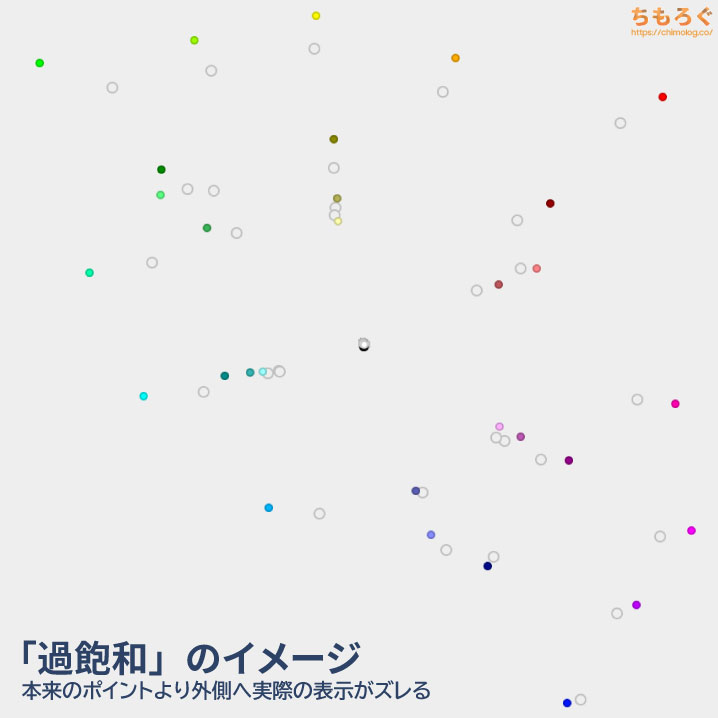
↑過飽和(Oversaturation)のイメージ
G24F 2だけに限らず、広色域なIPSパネル(Nano IPSなど)を使っているゲーミングモニターで広く見られる典型的な症状です。
一応「sRGBモード」が用意されているものの、有効化してもグレーの正確さやガンマがかえって悪化してしまうため、実質的に無意味です。
普通にゲームやアニメを見るエンタメ用途にまったく問題ないです。逆にクリエイター用途だと不便する仕様です。
特に正確な「sRGB」を必要とする方は買わない方がいいでしょう・・・、素直にカラーマネジメントモニターを買ってください。
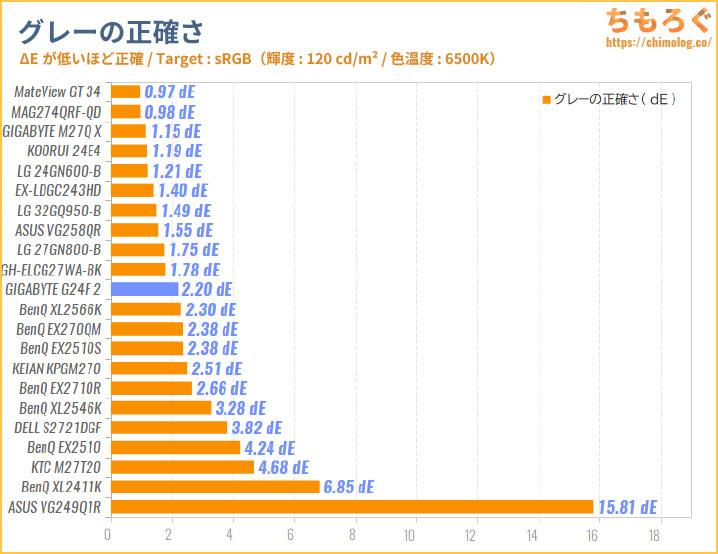
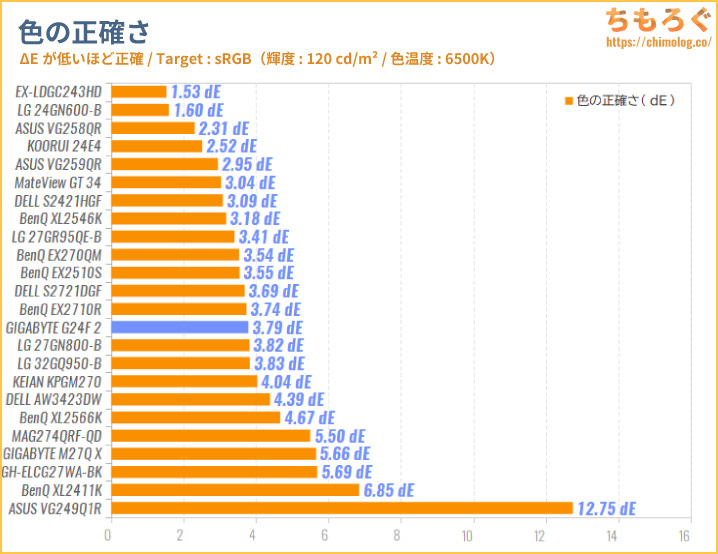
表示できる色が広いせいで、結果的にsRGB色域からズレてしまう「過飽和」が生じて色精度が下がっていますが、主観的に見る分には問題ありません。
sRGBの色精度が高い ≠ 主観的に見た高画質です。
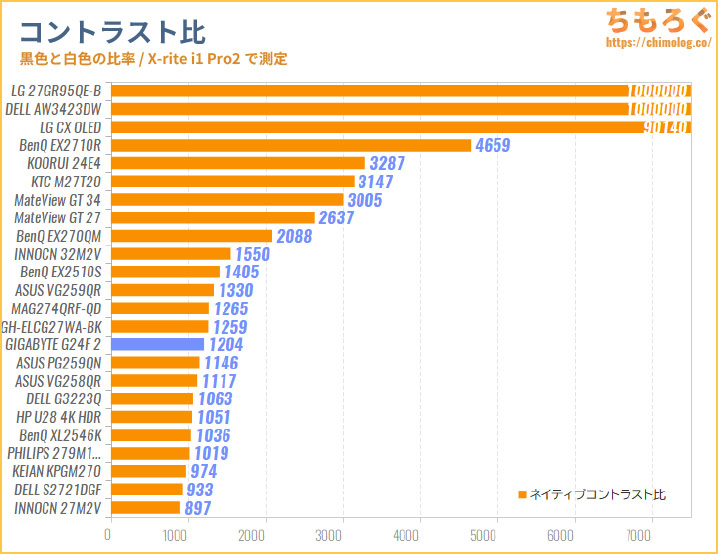
SS IPSパネルのネイティブコントラスト比は1200:1前後です。並のIPSパネルより少し高いですが、あまり期待しないように。
| 画面の明るさ ※クリックすると画像拡大 |
|---|
 |
|
100%時で362.4 cd/m²に達し、かなりの明るさです。0%時だと77.2 cd/m²までしか下げられず、夜間に暗い画面を好む人には物足りない最低輝度です。
目にやさしいらしい120 cd/m²前後は設定値14%でほぼ一致します。
| 色域カバー率 | ||
|---|---|---|
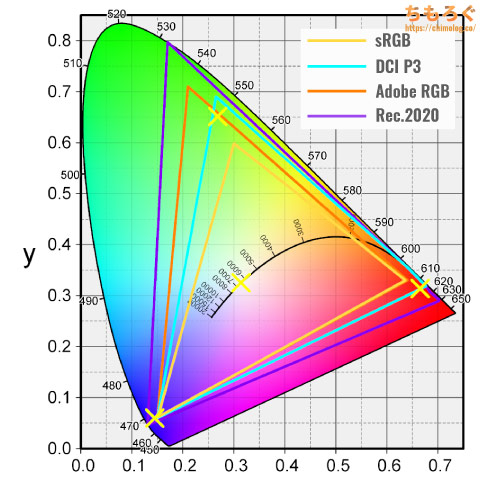 | ||
| 規格 | CIE1931 | CIE1976 |
| sRGBもっとも一般的な色域 | 100% | 100% |
| DCI P3シネマ向けの色域 | 90.7% | 94.9% |
| Adobe RGBクリエイター向けの色域 | 86.5% | 93.5% |
| Rec.20204K HDR向けの色域 | 65.3% | 69.9% |
GIGABYTE G24F 2に搭載された「SS IPS」パネルで表示できる色の広さ(色域カバー率)は、フルHDモニターとしては非常に広いです。
もっとも一般的な規格「sRGB」で100%をカバー。HDRコンテンツで重要なシネマ向けの規格「DCI P3」では94.9%カバーします。
印刷前提の写真編集で重視される「AdobeRGB」規格のカバー率は93.5%です。
- GIGABYTE G24F 2:94.9%(DCI P3カバー率)
- LG 24GN600-B:81.4%(DCI P3カバー率)
- MOBIUZ EX2510S:80.4%(DCI P3カバー率)
- Zowie XL2411K:79.0%(DCI P3カバー率)
参考程度に、同じ価格帯のフルHDゲーミングモニターのDCI P3カバー率を過去記事から抜粋。G24F 2は面積比で約26%も表示できる色が多いと分かります。

IPSパネルでよく見られる典型的な症状「IPSグロー」が出ています。パネルの四隅に近いほど画面の明るさが下がる症状です。
色ムラの平均値は約8.4%、低価格モデルらしい普通の色ムラです。
ブラウザを見たり、ゲームをする分には、ほとんど気にならない程度の色ムラです。同じ色を全画面に表示させたときだけ色ムラに気づきます。
一般的なIPSパネルと同じく、SS IPSパネルも視野角が広いです。斜め方向から見ても、画面が白くなったり黄ばんだりする傾向が少ないです(参考:液晶パネルの違いを解説するよ)。
ここは液晶パネルオタク向けの解説です。ほとんどの人は興味がないので、読み飛ばしてください。
マクロレンズでパネルの表面を拡大した写真です。一般的なIPSパネルで広く見られる「ストライプRGB配列」を確認できます。
スペクトラム分析では赤色がもっとも鋭く、赤色の中央が凹む「KSF蛍光体(KSF Phosphor LED)」に特徴的なパターンが見られます。
「KSF蛍光体」は液晶パネルを低コストで広色域化する技術です。GIGABYTE G24F 2のような低価格モニターを広色域化するのに、もってこいの技術です。
ブルーライト含有量は約29.1%ですが、ブルーライトカットを「Lv5」以上に設定すると、TÜV Rheinlandブルーライト認証に必要な25%未満(実測24.7%)を達成できます。
文字のドット感はややクリアです。
テキストの鮮明な表示に有利なストライプRGB配列を使っているものの、23.8インチにフルHD(1920 x 1080 = 約207.4万画素)だとドット密度が93 ppiと少なく、WQHDや4Kと比較してクッキリ感が弱まります。
もちろん、フルHDモニター同士の比較ならトップクラスの文字表示です。
フルHDで180 Hz(PS5で120 Hz)に対応
GIGABYTE G24F 2は最大180 Hz、PS5で最大120 Hzに対応します。実際にPS5とゲーミングPCにモニターをつないでみて、リフレッシュレートの対応状況を確認しましょう。
| PS5の対応状況 ※クリックすると画像拡大 | ||
|---|---|---|
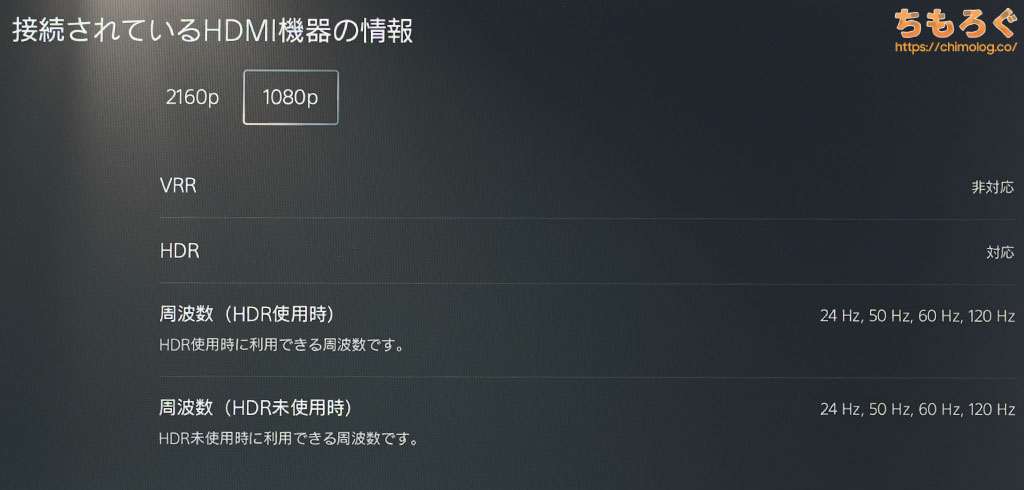 | ||
| 設定 | 60 Hz | 120 Hz |
| フルHD1920 x 1080 | 対応PS5 VRR:- | 対応 PS5 VRR:- |
| WQHD2560 x 1440 | – PS5 VRR:- | –PS5 VRR:- |
| 4K3840 x 2160 | 対応 PS5 VRR:- | –PS5 VRR:- |
PS5でフルHD(最大120 Hz)または4K(60 Hz)に対応します。HDMI 2.1を必要とする「PS5 VRR」は対応不可です。
なお、実際に120 Hzで動くかどうかはゲームによって違うので注意です。
たとえばフォートナイトなら120 fpsかつ120 Hz動作ですが、ストリートファイター6は60 fpsで120 Hz動作になるなど、ゲームによって挙動が違います。
| 対応リフレッシュレート ※クリックすると画像拡大 |
|---|
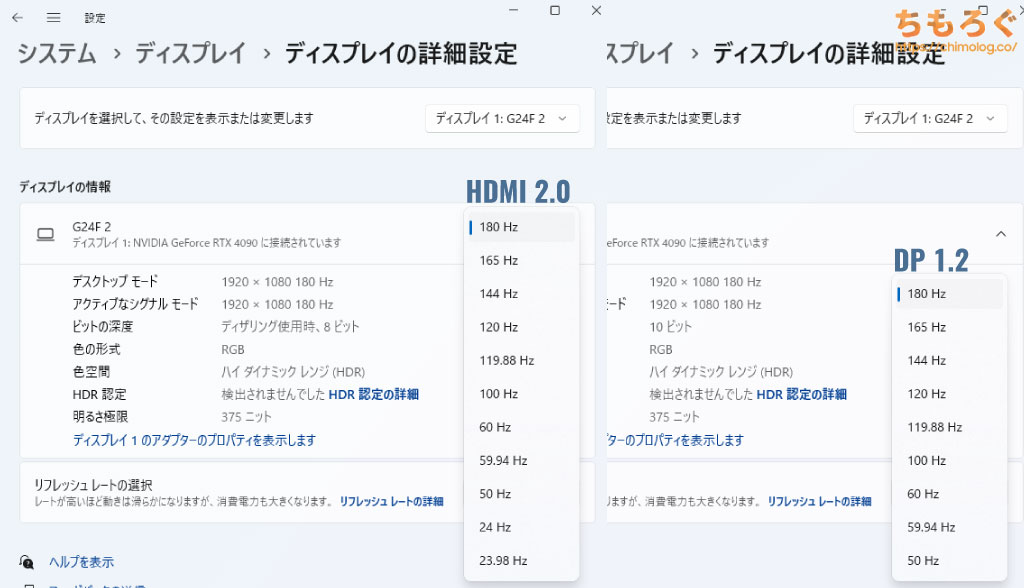 |
|
GIGABYTE G24F 2がパソコンで対応しているリフレッシュレートは以上のとおりです。
海外メーカーの割に対応しているリフレッシュレートがとても多いです。HDMIだと下限値で23.98 Hzまで選べます。
コンテンツ側のフレームレートとリフレッシュレートを一致させやすく、レトロなゲーム機や厳密な動画編集で役に立つメリットがありそうです。
| VRR機能(可変リフレッシュレート) ※クリックすると画像拡大 |
|---|
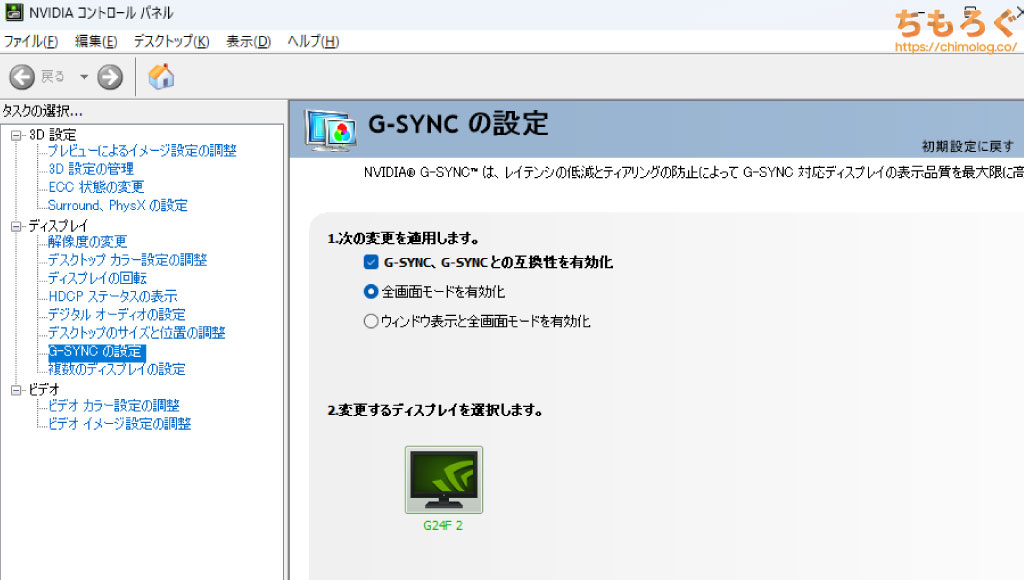 |
|
フレームレートとリフレッシュレートを一致させて「ティアリング」を防ぐ効果がある、VRR機能はDisplay Port接続時に対応です。
FreeSync Premium、G-SYNC互換モードに対応します。動作範囲は48~180 Hzです。
ゲーム性能(応答速度)もかなり優秀
ゲーミングモニターで重要なスペックが「応答速度」です。応答速度が速いほど、残像感の少ない映像を表示できます。
GIGABYTE G24F 2の応答速度はメーカー公称値で「1ミリ秒(MPRT)」をアピール。本当に応答速度が速いかどうか。
↑こちらの記事で紹介している方法で、GIGABYTE G24F 2の「応答速度」を測定します。
| 120 Hz時の応答速度 ※クリックすると画像拡大 |
|---|
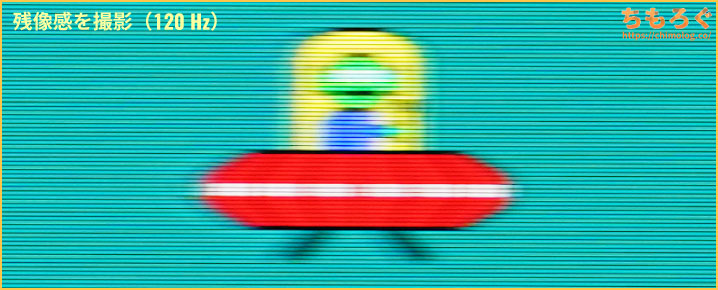 |
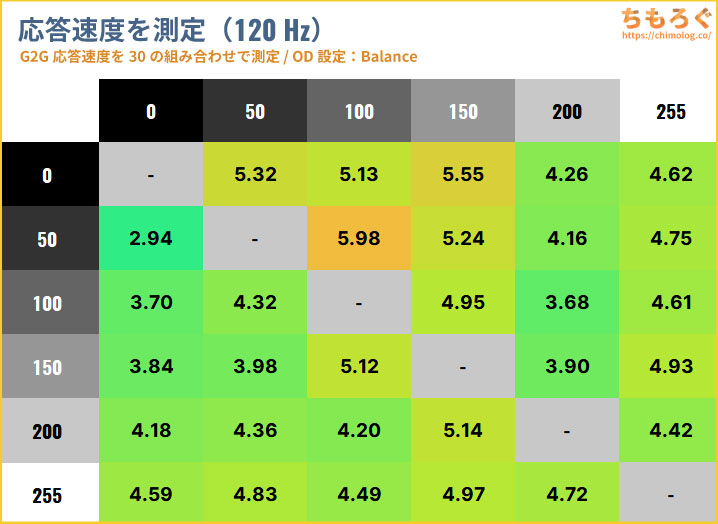 |
|
PS5で重要な120 Hz時(オーバードライブ:Balance)の応答速度です。30パターン測定で、平均4.56ミリ秒でした。
平均3ミリ秒台を出せるIPSパネルが増えている中、4ミリ秒半ばは決して速い部類とは言えない時代になっています。
| 180 Hz時の応答速度 ※クリックすると画像拡大 |
|---|
 |
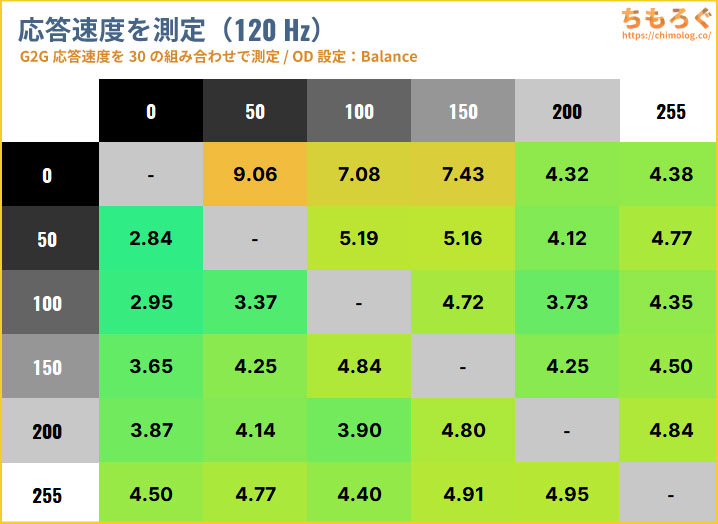 |
|
180 Hz時(オーバードライブ:Balance)の応答速度です。30パターン測定で、平均4.67ミリ秒を記録します。
残念ながら初期設定の応答速度は遅いので、モニターの設定画面からオーバードライブを適用してどこまで改善されるか検証しましょう。
| OD機能の効果 180 Hz / 4段階をテストした結果 | ||||
|---|---|---|---|---|
 | ||||
| 平均値 | 3.25 ms | 5.62 ms | 4.67 ms | 3.30 ms |
| 最速値 | 1.99 ms | 2.97 ms | 2.84 ms | 2.04 ms |
| 最遅値 | 4.23 ms | 9.16 ms | 9.06 ms | 4.50 ms |
| 平均エラー率 | 7.6 % | 0.0 % | 0.2 % | 8.1 % |
応答速度を高速化するオーバードライブ機能を使ったときの実測値です。
全体的にマイルドな効き目で、「Picture Quality」や「Balance」モードだと応答速度をほとんど改善できません。
「Smart OD」モードで平均3.25ミリ秒に改善され、かなりクッキリとした映像に。「Speed」モードは平均3.3ミリ秒でほとんど変わらないですが、にじみや逆残像がわずかに目立ちます。
GIGABYTE G24F 2におすすめなオーバードライブ設定は「Smart OD」です。
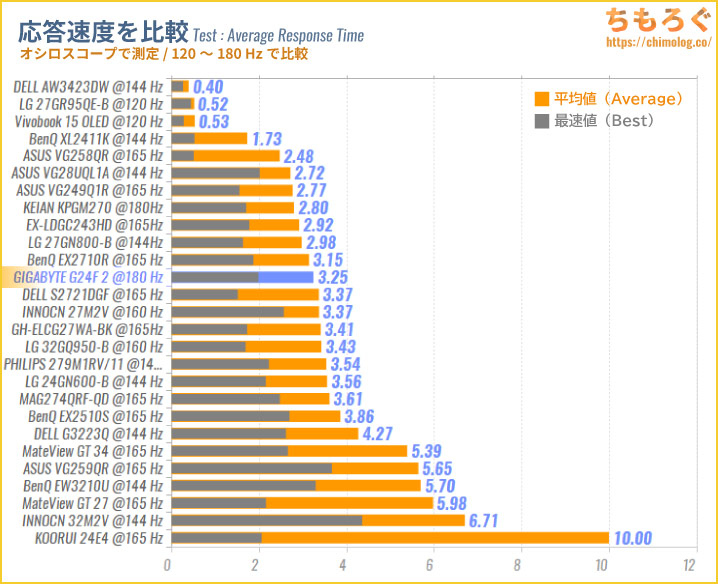
他のゲーミングモニターと比較します。
GIGABYTE G24F 2が記録した平均3.25ミリ秒は、IPSパネル系のゲーミングモニターでトップ勢です。
同じ価格帯のライバル製品「MOBIUZ EX2510S」や「LG 24GB600-B」よりも高速で、Nano IPSに匹敵する性能です。

「入力遅延(Input Lag)」は、映像ソースやマウス・キーボードからの入力信号を、ゲーミングモニターが実際に認識するまでにかかる時間です。
一般人は気にする必要はありません。競技性が重視される格ゲーやFPSゲームをガチでプレイする、競技ゲーマーが気にするべき指標です。

「Raspberry Pi 4」を使ったカスタム入力遅延テスターで入力遅延を測定した結果、60 Hz時で3.3ミリ秒、120 Hz時で2.4ミリ秒でした。
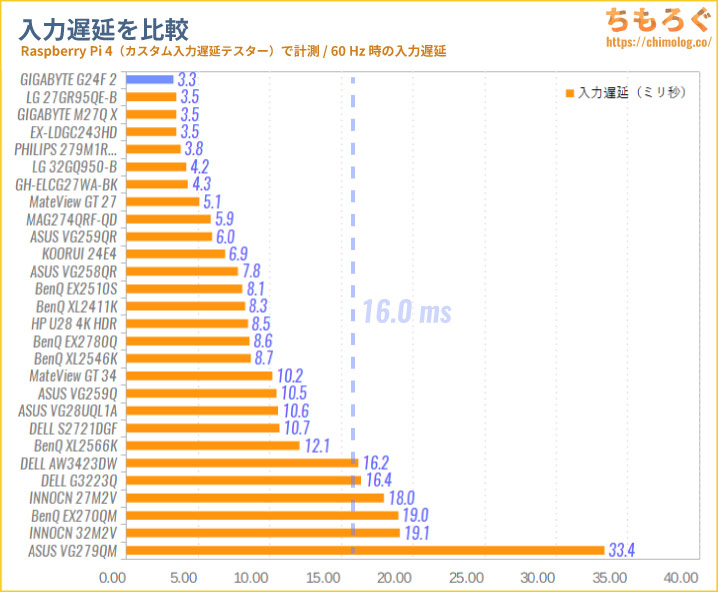
他のゲーミングモニターと比較します。ほとんどのゲーミングモニターは16ミリ秒を下回ります。入力遅延3.3ミリ秒は、まったく問題ありません。
ゲームで便利な「暗所補正」「鮮やかさ補正」
GIGABYTE G24F 2はFPSゲームで便利な「ブラックスタビライザー(暗所補正)」と「Color Vibrance(鮮やかさ補正)」に対応。
ちなみにColor Vibranceは公式サイトのスペック表にたった1行説明があるのみ。一般人が見ても、まさかBenQのColor Vibranceに相当する機能が搭載されているとは気づかないでしょう。
では比較写真で効果を確認します。
暗所補正「ブラックスタビライザー」の効果はあまり良くないです。暗い部分がピンポイントに補正されず、全体的にまんべんなく明るくなってしまいます。
8~14の範囲でちょうど良い補正具合を探して使うといいでしょう。8未満だと暗すぎ、15以上から明るすぎて使い物にならないです。

ブラックスタビライザーがあの状態だと、Color Vibranceもダメかと思いましたが、想定よりうまく機能します。
色がついている部分がより鮮やかに、色が薄い部分をそのままに、色の濃い部分を強調表示できる機能です。
なお、実際に使える強度は6~14くらいです。5未満でモノクロが強すぎ、14以上から鮮やかすぎて目がちょっとつらい印象でした。

「エイムスタビライザー」機能で残像を軽減
GIGABYTEさんは製品ページで「エイムスタビライザー(Aim Stabilizer)」機能をまったくアピールしていません。
実はこの「エイムスタビライザー」機能、BenQがDyAc、ASUSがELMBと呼んでいる残像軽減機能と基本的に同じ内容です。
| 残像軽減モード 「エイムスタビライザー」 ※クリックすると画像拡大 |
|---|
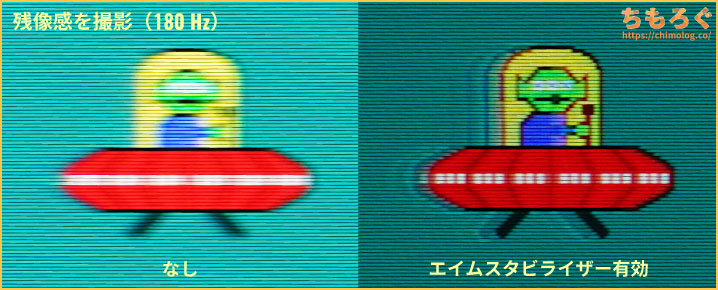 |
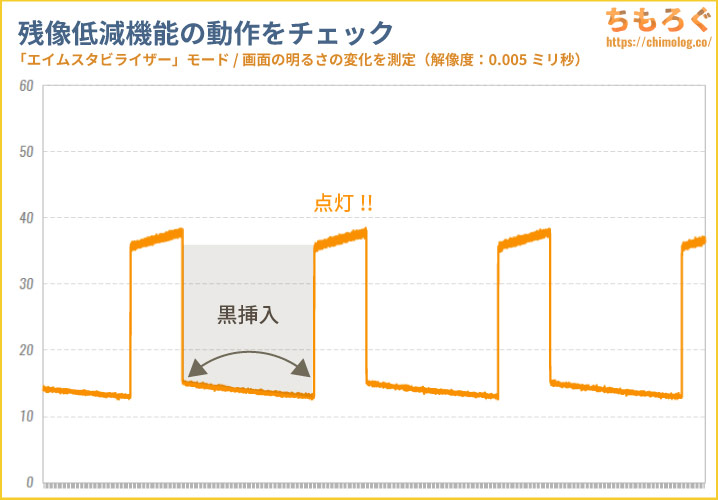 |
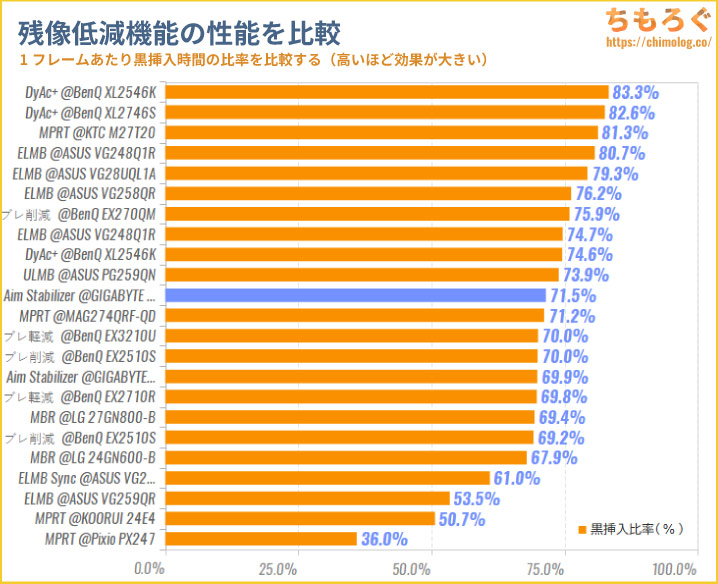 |
エイムスタビライザーを有効化すると、たしかに残像感が軽減されて映像のクッキリ感が増します。
フレーム切替時に真っ暗なフレームを1枚挟む「黒挿入」が行われ、結果的にホールドボケ現象が軽減されて残像感が減ったように見える仕組みです。
180 Hz時で約3.97ミリ秒(約71.5%)が黒フレームです。BenQのDyAc+に届かず、BenQのブレ軽減に相当します。
なお、エイムスタビライザー中は画面の明るさが著しく下がってしまいます。もう少し明るいと嬉しいですが、価格が安いのであまり文句は言えません。
位置を調整する「エルゴノミクス」は最低限
低価格ゲーミングモニターらしく、モニターの位置を調整するエルゴノミクス機能は最低限の内容です。
しかも、高さ調整がやや硬くて動かしづらいです。IODATAやBenQの方がエルゴノミクスの作りはていねいでした。
| VESAマウント ※クリックすると画像拡大 |
|---|
 |
|
別売りモニターアームを取り付けるのに便利なVESAマウントは「100 x 100 mm」に対応します。パネル本体の重量は約3.2 kgで普通のモニターアームで持ち上げられます。

Amazonベーシック(エルゴトロンOEM)のモニターアームを干渉なく取り付けられます。
なお、モニター側に固定用のネジが付属しません。Amazonベーシックに付属する4本のネジを使って固定できます。
目が疲れにくい「フリッカーフリー」動作
GIGABYTEは公式サイトで「Flicker Free」をアピールします。
| フリッカーフリーを検証 ※クリックすると画像拡大 |
|---|
 |
|
実際にオシロスコープを使ってフリッカーの有無をテストした結果、明るさ0~100%までフリッカーが一切検出されません。
メーカーがアピールする通り、GIGABYTE G24F 2は完全なフリッカーフリーに対応します。

機能性と各インターフェイスをチェック

モニターの裏側にある「5方向ボタン」を使って、OSD設定を操作できます。右にスライドで決定、左にスライドで戻る・キャンセルができる直感的なボタン操作です。
OSD設定のUIレイアウトもBenQやASUSのような分かりやすいフォルダ階層型で、とても直感的に設定がサクサクと進みます。
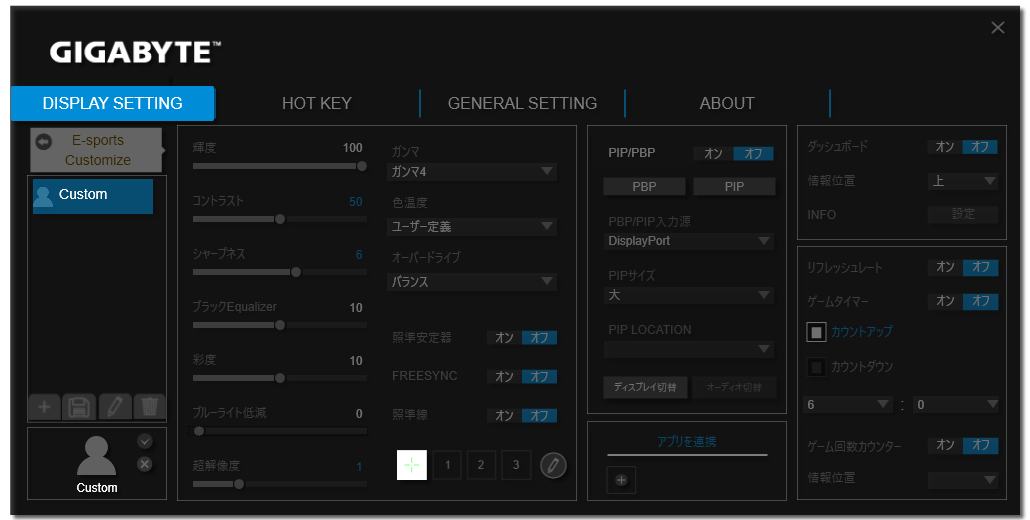
- OSD Sidekick(GIGABYTE公式)
公式サイトからダウンロードできる専用ソフトウェア「OSD Sidekick」を使って、パソコンから直接OSDの設定ができます。
カスタム設定の細かい設定や、作成したプロファイルの外部保存、OSD操作のショートカットキーなど。多機能なOSDソフトウェアです。
- Standard(初期設定)
- FPS
- RTS / RPG
- Movie
- Reader
GIGABYTE G24F 2は全5種のプロファイルに切り替え可能です。設定ごとに色温度やコントラスト感が変わります。
個人的におすすめは「Movie」モードです。コントラスト感に深みがあって、色も鮮やかで高画質に見えやすいです。
Movie以外のモードは今ひとつ。Customプリセットで色温度を好みに合わせて調整して使った方がいいでしょう。
全部で3つの映像出力端子があり、Overclockモード有効時に最大180 Hz(1920×1080)に対応します。
付属品のUSB Type-Bケーブルをパソコンに接続すると、USB 3.2 Gen1ポート(2個)が使えるようになります。USBハブとして使ったり、スマホやゲームパッドの充電に使えます。
HDRの表示品質はほぼ「HDR 400」に匹敵

GIGABYTE G24F 2はHDR対応モニターです。Youtubeで公開されている「Morocco 8K HDR」と「天気の子(4K Ultra BD盤)」を再生して検証します。
Display HDR認証を取得しない、ただのHDR対応モニターですが低価格帯の割に品質が良いです。
もちろん、HDR 600以上のゲーミングモニターと比較すると雲泥の差がありますが、2万円台の安いゲーミングモニターとしては珍しくマトモなHDR表示性能です。
参考程度に、Display HDR 1000認証に対応するゲーミングモニターと比較した写真を置いておきます。
モニター測定機材でHDR性能を評価
モニターの色や明るさを測定できる機材を使って、「GIGABYTE G24F 2」のHDR性能をテストします。
| VESA Display HDR HDR性能のテスト結果 | ||
|---|---|---|
| 比較 | テスト対象 GIGABYTE G24F 2 | VESA Display HDR 400 |
| 画面の明るさ |
|
|
| 黒色輝度 |
|
|
| コントラスト比 |
|
|
| 色域 |
|
|
| 色深度 |
|
|
| ローカル調光 |
|
|
Display HDR 400未満のテスト結果です。惜しくも、ピーク時の明るさがわずかに基準値(400 cd/m²)に届かず、Display HDR 400に合格できない性能に。
ただ、10 cd/m²足りないだけなら実質的にHDR 400相当の性能と評価して差し支えないでしょう。そもそも表示できる色の広さが、同じ価格帯のフルHDモニターを圧倒しています。
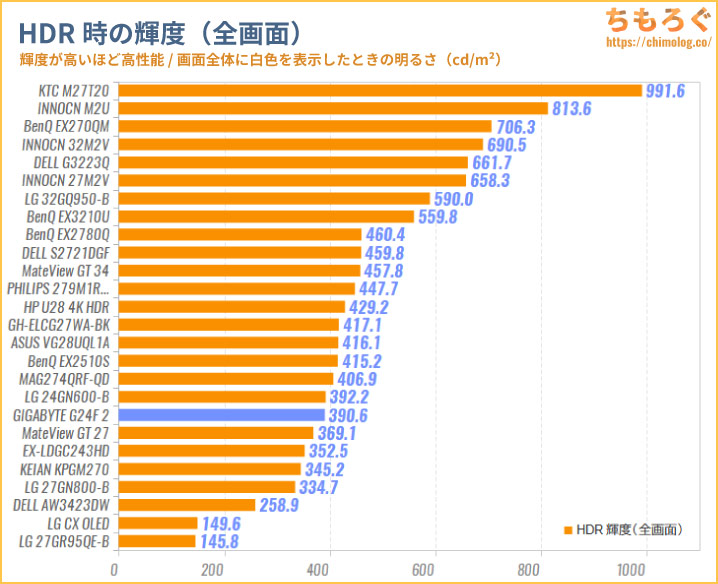
HDRモードで画面全体に白色を表示したときの明るさを、他のモニターと比較したグラフです。HDRに対応しているだけのモニターでありがちな明るさです。
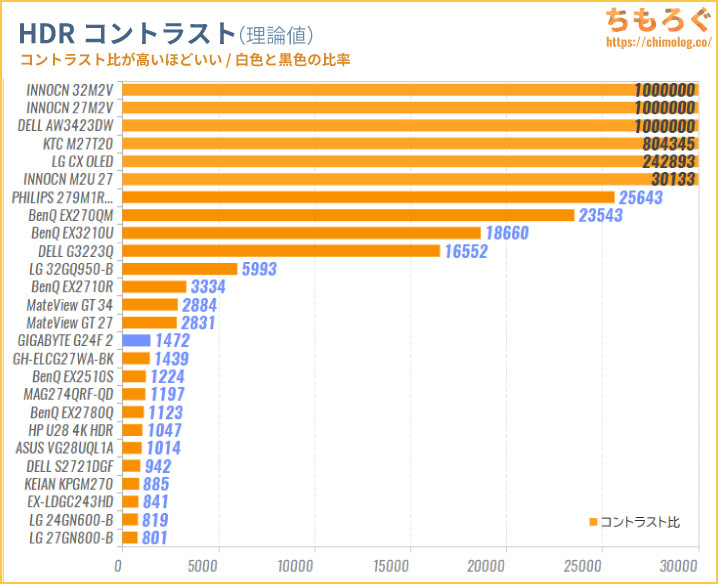
HDR時のコントラスト比(理論値)は約1472:1で、並のIPSパネルを1.4倍近くも上回ります。コントラスト比が低いNano IPSと比較すると1.5~1.6倍もの差が開いています。
| HDRコントラスト比i1 Pro 2で測定した結果 | |
|---|---|
| 全画面 | 1472 : 1 |
| 10%枠 | 1440 : 1 |
| 3×3分割 | 1437 : 1 |
| 5×5分割 | 1414 : 1 |
| 7×7分割 | 1368 : 1 |
テストパターン別にHDRコントラスト比を測定、ワーストケースでも1368:1です。
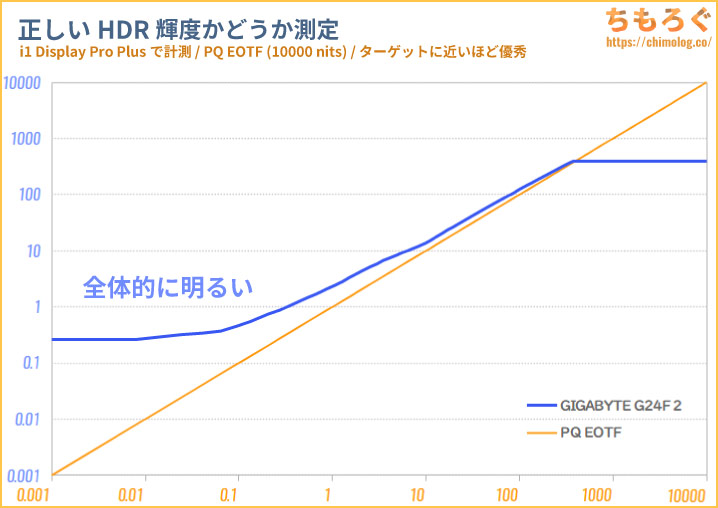
HDR規格どおりの明るさを表示できるかチェックする「PQ EOTF」グラフです。
まったく明るさが一致しません。ほとんどのシーンで過度に明るく表示されています。
DCI P3を約95%カバーする優れた色域に支えられ、最大ΔE = 9.9、平均ΔE = 6.7で割りと良好です。低価格フルHDモニターとして異例のRec.2020色精度を記録します。
色温度は低輝度域で派手にズレていますが、20%以上から6300~6400Kで推移します。やや暖色に偏っているものの、意外と合っている方です。
| HDRモード時の消費電力電力ロガーコンセントで測定 | |
|---|---|
| 白枠面積 | 消費電力 |
| 1 % | 26 W |
| 2.5 % | 26 W |
| 5 % | 26 W |
| 10 % | 26 W |
| 25 % | 26 W |
| 50 % | 26 W |
| 75 % | 26 W |
| 100 % | 26 W |
| 全白フラッシュ (※持続時間は2~3秒) | 26 W |
電源コンセント経由でHDRモード時の消費電力を測定しました。シーンを問わず26 W前後ほど、400 cd/m²近い明るさを26 Wを出せるなんて・・・省電力性(ワットパフォーマンス)が高いです。
GIGABYTE G24F 2の「SS IPS」を供給しているメーカーはいったいどこでしょう?全体的に優れた特性で驚いています。
開封と組み立てを写真であっさり紹介

ダンボール風の茶色で簡素なパッケージで到着。サイズは76 x 47 x 15 cm(140サイズ)です。

分厚い梱包材でぎっしり、安心できる梱包状態です。
| 付属品 |
|---|
 |
|
映像出力用のHDMIケーブルと、モニター本体と接続するためのUSBケーブル(Type-B → Type-A)が付属します。
最近のゲーミングモニターらしい、ツールレスフリーの組み立て工程です。スタンド部分の固定ネジに手回し用の取っ手が付いています。プラスドライバーは不要です。
まとめ:3万円以下で最高画質のフルHDモニター

「GIGABYTE G24F 2」の微妙なとこ
- パネルの均一性は普通
- コントラスト比が平凡
- 内蔵スピーカーなし
- 初期設定の色温度がズレてる
(かんたんに修正できます) - sRGBモードが不正確
- 最低限のエルゴノミクス
- 「エイムスタビライザー」を使うと画面が暗い
「GIGABYTE G24F 2」の良いところ
- 24インチでフルHD(ちょうどいい)
- 最大180 Hzに対応
- PS5で120 Hzに対応
(4Kで60 Hzも対応) - 応答速度がとても速い(IPSパネルで)
- 色域が広い(DCI P3で95%)
- 入力遅延が非常に少ない
- 実用的なゲーマー向け機能
- HDR 400相当のHDR性能
- 残像軽減「エイムスタビライザー」
- OSD設定ソフト「OSD Sidekick」
- メーカー3年保証
- 抜群のコストパフォーマンス
「GIGABYTE G24F 2」は、3万円未満のフルHDゲーミングモニターで最高の画質です。
しかも、ゲーミングモニターで重宝される各ゲーミング機能「暗所補正」「鮮やかさ補正」「残像軽減(黒挿入)」すべて対応。
HDR対応は惜しくも明るさが少し足りなかったですが、Display HDR 400に相当する性能があり、DCI P3カバー率95%のおかげで比較的マトモな色が出ます。
明らかに過小評価されているゲーミングモニターです。情報不足の製品ページ、露出が少なすぎてそもそも存在を知られていないなど、ある意味 “いつものGIGABYTE” でしょうか。
以前レビューしてS評価をとった「M27Q X」もそうでしたが、とにかくGIGABYTEはマーケティング力が絶望的に弱い印象です。
特に日本市場では、性能でモニターを選ぶユーザーが極めて希少種ゆえに、多少性能が劣っていてもYoutuberやメディアにサンプルをバラまいたメーカーが勝ちます。
というわけで、当ブログのBest of フルHDモニターがついに入れ替わりました。今後は「G24F 2」を最有力候補に挙げていく予定です。
| 参考価格 ※2023/9時点 | 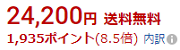 |
|---|---|
| Amazon Tsukumo(ツクモ) 楽天市場 Yahooショッピング |
9割の人がAmazonでゲーミングモニターを買っています。返品しやすいのがメリット、ですが代わりに返品されたモノが新品として届く場合が稀にあります。
ドット抜けで交換してもらえる強力な交換保証(有料オプション)が大きなメリットです。ドット抜けを回避したい人におすすめです。
「お買い物マラソン」など、楽天ポイントの還元率が跳ね上がる時期に買うと、実質値引きを狙える穴場ショップです。出品者ごとに商品ページが分かれているため、怪しい業者を事前に回避しやすいメリットも。
PayPay払いでPayPayポイントの還元率が美味しい、楽天と並ぶ穴場ショップです。楽天と同じく出品者ごとに商品ページが分かれているため、怪しい業者を回避しやすいです。
2023年9月時点、GIGABYTE G24F 2の実売価格は約2.4万円です。
セール時の値下げはまだ確認されていません。楽天やYahooショッピングのポイント還元で、実質値下げを狙うしかなさそうです。

以上「GIGABYTE G24F 2レビュー:最高のフルHDゲーミングモニターを発掘しました」でした。
GIGABYTE G24F 2の代替案(他の選択肢)
フルHDモニターで本当によく売れている「BenQ EX2510S」がライバルです。応答速度はやや劣るものの、BenQ独自のゲーマー向け機能や、黒挿入機能「ブレ削減」に対応します。
ほぼ同じ価格帯のライバルが「EX-LDGC243HDB」です。平均3ミリ秒の応答速度や、実用的なゲーミング機能、GigaCrysta独自の超解像技術が付いてきます。
「LG 24GN600-B」もライバルに挙げられます。応答速度でほぼ互角、低価格ながら残像を抑える黒挿入機能「1ms Motion Blur」モードに対応します。
おすすめなゲーミングモニター【まとめ解説】















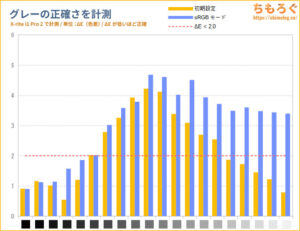
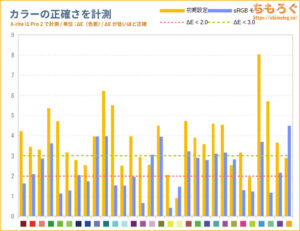
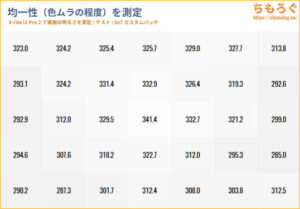
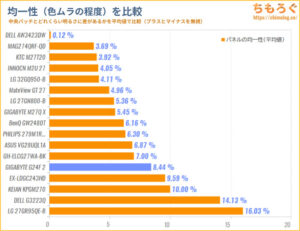
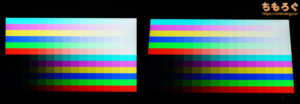
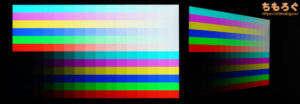
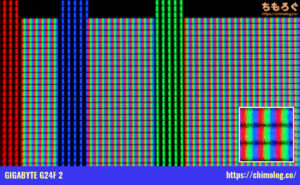
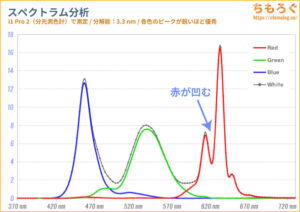
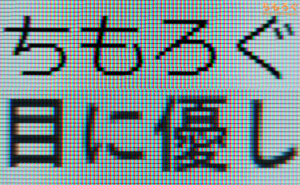

























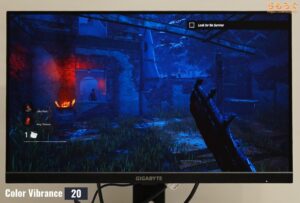



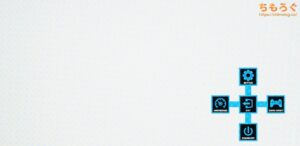
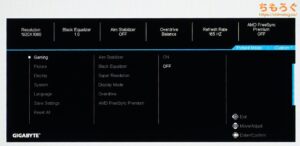
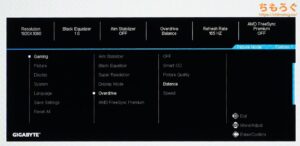
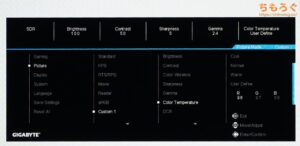
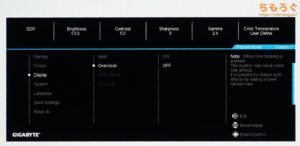
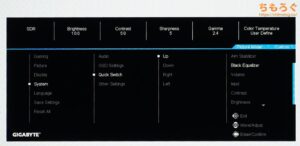
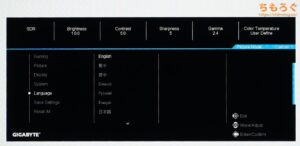
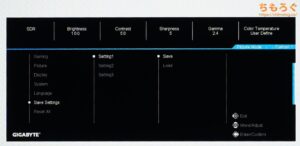

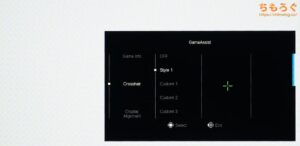





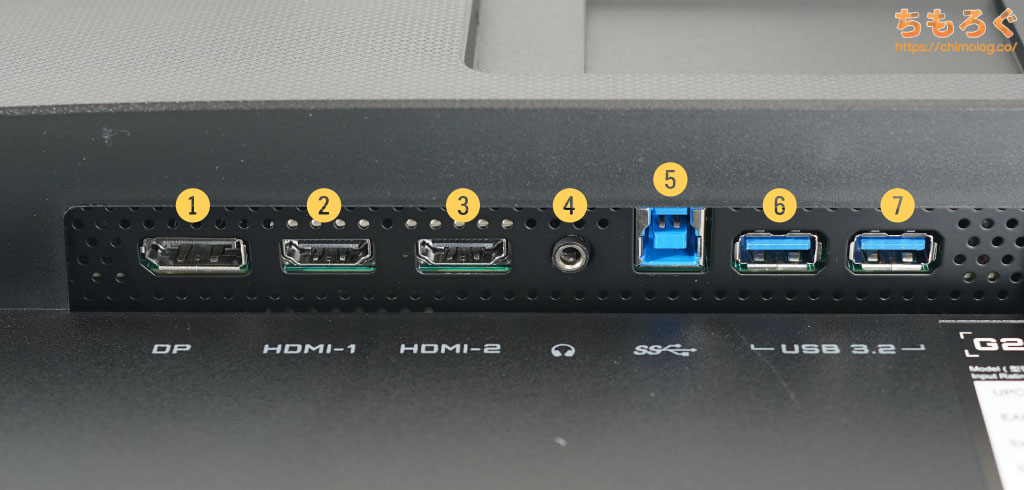















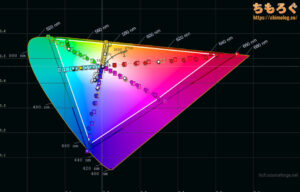
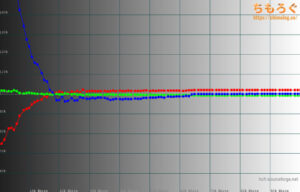


















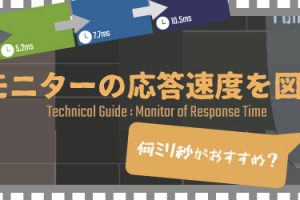


 おすすめゲーミングPC:7選
おすすめゲーミングPC:7選 ゲーミングモニターおすすめ:7選
ゲーミングモニターおすすめ:7選 【PS5】おすすめゲーミングモニター
【PS5】おすすめゲーミングモニター 初心者向け「ガレリア」の選び方
初心者向け「ガレリア」の選び方 NEXTGEAR 7800X3Dの実機レビュー
NEXTGEAR 7800X3Dの実機レビュー LEVEL∞の実機レビュー
LEVEL∞の実機レビュー GALLERIAの実機レビュー
GALLERIAの実機レビュー 【予算別】おすすめ自作PC:10選
【予算別】おすすめ自作PC:10選 おすすめグラボ:7選
おすすめグラボ:7選 おすすめのSSD:7選
おすすめのSSD:7選 CPUの性能比較表
CPUの性能比較表 おすすめの電源ユニット10選
おすすめの電源ユニット10選 おすすめなPCケース10選
おすすめなPCケース10選 地味に悩む、マザーボードの選び方
地味に悩む、マザーボードの選び方




 やかもちのTwitterアカ
やかもちのTwitterアカ
 レビュー評価【特におすすめ】
レビュー評価【特におすすめ】 レビュー評価【おすすめ】
レビュー評価【おすすめ】 レビュー評価【目的にあえばアリ】
レビュー評価【目的にあえばアリ】
レビュー皆無の激安360hzモニター MSI G253PF のレビュー見たいです!
「良い物作れば売れる」なんて昭和の理論は通用しないから頑張って欲しいけど広告費は結局製品の代金に上乗せされるからなぁ…benqやロジクールとかのpc機器メーカー見てると
今pc側も高性能化進んでるし一番売るために必要なのはValorantやAPEXの大会公式のモニターだったり「360hzでます」とかの分かりやすいデカい数字だったりする。実際はそれを何年も60制限のまま使ってる奴が何割かはいるのに
明るさ自動調整が便利すぎてBenQしか使えない。
EIZOは高いし。
これの前にはB450の格安Wi-Fi搭載ATXマザー(当時B450でATXでWi-Fi搭載モデルは戯画が唯一だった)とかこういのでいいんだよって良品を作る企画力は抜群な反面、Twitterの中の人とかサイレントナーフ事件とか売り手としての姿勢に疑問符がつきがちなのよな
最低限とはあるが高さが調節できるだけ有情、マジ底辺はまあ使えなくもないけどチルトオンリーばっかりで寂しいもんさ
現在エルゴノミクス全部入り使っていて、ピボットとスイベルは使いどころが疑問だしこれで十分
低品質で付いてるだけ邪魔なスピーカが無いこととハブのおまけがある事で他の細かい不足には目を瞑れるので、先日の良品だったIOを脊髄反射購入しなくて良かったと思ってる
贅沢を言えば、USB2.0でいいから枠横にもう2ポートくらいハブ欲しいくらいかな
クリエイト作業しない消費オンリーの一般人にはまぶしい出来だわ
つい最近EX2510Sを買ったばかり…
内臓スピーカーは要らないからこっちのが良かったかな
フルhdならこれで充分かも
この調子でwqhdでもギガバイトがいい製品作ってほしいけど・・・
m27qx は売ってないし、新発売のm27qp は微妙っぽいんだよなぁ
いつも拝見しております。
いつかこのモニターレビューしないかな?
と思ってましたが、高評価で嬉しいです。
どのゲーミングモニターを買うか悩んでいた当時、公式さんがYouTuberで上げていた僅かな情報を頼りに購入しました。
色設定もイマイチしっくり来ずsRGBで使ってましたが、この記事を見て変更したら世界が変わりました。
これからも更新楽しみにしております
機会があればG2724Dのレビューをいつかして欲しいです。
あのs2721dgfの後継機という話ですがスペックを見てみると一概に上位互換とも言えないのでは…と
RTINGS見るといいですよ。
最近追加されました。
ありがとう!
いつも更新楽しみにしております。
些事ですが、今回のまとめの項、良いところの見出しの型番が「EX-LDGC243HDB」になっております。。
モバイルモニターでお勧めの奴
13~15インチ位
用途:ゲーム機繋ぐ
予算:四万位(多少のオーバーは可)
教えて偉い人。
やかもちさんはモバイルモニターのレビューはされる予定とかありませんか?
自分で探してみたのですが、どれを買ったらいいのかよくわかりません。
レビューでは触れられていないですが超解像度機能(設定キャプチャではSuper Resolution)も付いてますね。
画質設定のシャープネスとは別項目で効き方も違い、重ね掛けも可能。
強くかけると輪郭のモアレや白い縁取りが出やすいので、アニメや文字よりも実写や3DCG系向きかなと思いました。
Color Vibranceは日本語モードにすると彩度という表示になるので、敢えて宣伝していないのではないかと思います。
BenQやIODATAなども彩度と別項目として用意されているわけではないようなので、中身はともかくゲーミングモニタでは「Color Vibrance=彩度」という扱いになっている気がします。
カスタムの色温度が全プロファイル共通で1つしか設定できないのが欠点ですね。
輝度下限が高いこともあってゲームに合わせるとPC用途で眩しくなり、PC用途に合わせるとゲームが色褪せて見えやすいというジレンマが。
白系の色ムラも結構目立つのでPCには不向き、ゲームや映像特化ならコスパ最高という印象でした。
最高輝度はどうでもよくて最低輝度の方が重要なので参考になりました
レビュー有難うございます!
GIGABYTE G24F 2 Gaming MonitorでHDR未サポートでHDR使えないんですが、なぜかわかりますか?
TUF Gaming VG249QM1A 23.8インチが個人的に綺麗だと思ったけどこっちの方が綺麗なのかなー
先月発売されたAOCの24G4/11が2万円しなくて180Hz公称DCI-P3 103%ってスペックだけどこれより画質良いんかな